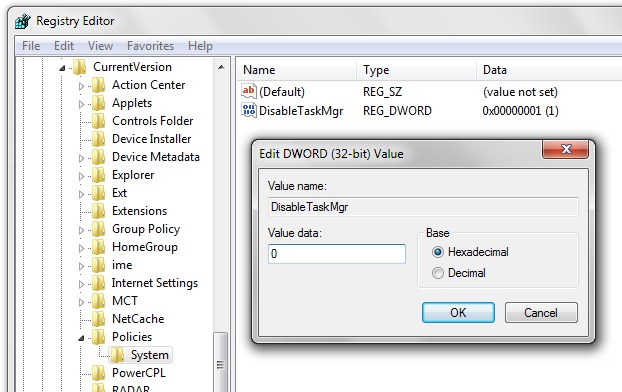Task Manager :이 Microsoft 운영 체제에 통합 응용 프로그램이 제공된다 세부 약 컴퓨터 성능 상기 애플리케이션은 시스템에서 실행중인 기억 si CPU 각에 의해 소비 방법 부분적으로, 활동 si 지위 네트워크 (네트워크 활동) 사용자가 로그인 시스템 및 서비스 windows (system 서비스).
응용 프로그램이 더 이상 정상적으로 닫히기를 원하지 않을 때, 시스템이 심하게 움직이고 어떤 프로세스가 RAM 리소스를 소비하는지 확인하고 싶을 때 작업 관리자를 사용합니다. CPU 그리고 우리가 서비스 통계를 원할 때.
대부분의 사용자와 작업 관리자에 액세스 마우스 오른쪽 버튼으로 클릭 in Windows 작업 표시 줄 -> Task Manager 또는 Ctrl+Shift+ Esc . 숙련 된 사용자는 "실행"을 사용하여 프로세스에 직접 액세스 할 수 있습니다. taskmgr.exe를.
때때로 일어나는 우리는 작업 관리자를 열 수 없습니다 때문에 중 하나 위에 표시된 이러한 방법, 에 의해 부과된 제한 administrator시스템어느 때문에의 바이러스 이는 작업 관리자에 대한 액세스를 차단했습니다.
"에서달리기”->“taskmgr.exe”메시지 오류 그것은이다 : 작업 관리자가 사용자에 의해 비활성화되었습니다. administrator. 당신이있는 경우 administrator바이러스가 이러한 제한을 부과할 수 있음을 확신하십시오.
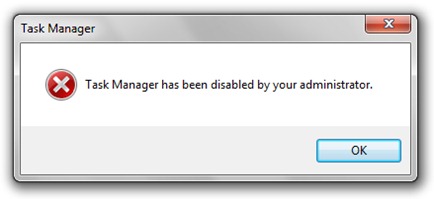 Task Manager 액세스 / 사라 부터 Windows 작업 표시줄. 메뉴에 나타나지만 클릭하여 열 수는 없습니다.
Task Manager 액세스 / 사라 부터 Windows 작업 표시줄. 메뉴에 나타나지만 클릭하여 열 수는 없습니다.
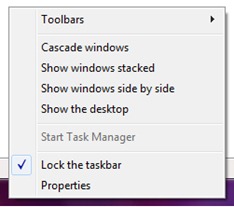
우리는 어떻게 활성화하고 작업 관리자에 액세스 할 수 있습니다.
Windows 레지스트리 해킹
1. 레지스트리 편집기를 엽니 다 (실행-> regedit-> Enter)
2. [HKEY_CURRENT_USERSoftwareMicrosoft로 이동하십시오.WindowsCurrentVersion정책System]
3. 더블 클릭 DisableTaskMgr "값 데이터"= 0으로 설정합니다. 기준 : XNUMX 진수.
작업 관리자를 비활성화 할 수 있습니다 방법
위의 단계를 따라 "0"와 "1"의 값을 대체합니다.
작업 관리자를 활성화/비활성화하는 더 간단한 방법은 아래 줄을 복사하는 것입니다. Notepad 그리고 확장자로 파일을 저장하세요. .REG.
reg 파일을 통해 작업 관리자 활성화:
Windows 레지스트리 편집기 버전 5.00
[HKEY_CURRENT_USERSoftwareMicrosoftWindowsCurrentVersion정책System]
"DisableTaskMgr" = dword:0
reg 파일을 통해 작업 관리자 비활성화:
Windows 레지스트리 편집기 버전 5.00
[HKEY_CURRENT_USERSoftwareMicrosoftWindowsCurrentVersion정책System]
"DisableTaskMgr" = dword:1
테스트 Windows 7 si Windows Vista .